Win7电脑开机越来越慢怎么办?Win7电脑开机越来越慢的解决方法
相信大家都知道,电脑使用的时间越久,电脑的开机速度也就会越来越慢。那么,Win7电脑开机越来越慢怎么办呢?下面,我们就一起往下看看Win7电脑开机越来越慢的解决方法。
方法/步骤
一、电脑内的灰尘堆积导致电脑开机慢
电脑内灰尘如果过多会导致电脑内的部件加快老化,严重的话甚至会导致无法正常开机,比如主机内的风扇,灰尘过多容易造成主机内温度过高,就容易导致电脑开机变慢,所以应该定时进行主机内灰尘的清理,打开机箱用吹风机吹就可以。如果是笔记本的话建议找专业人员清理。
二、开机启动项过多导致电脑开机变慢
电脑软件的开发商大多会将自己开发的软件默认为开机自启动,这也是导致电脑开机变慢的原因。
解决办法一、
1、打开“开始”菜单,然后点击“运行”,在输入框中输入“msconfig”点击“确定”或者回车;

2、在弹出的窗口中找到“启动”并打开,下面出现的就是所有开机自启动的软件了,把不需要的开机自启动的软件勾选上,然后点“全部禁用”即可。
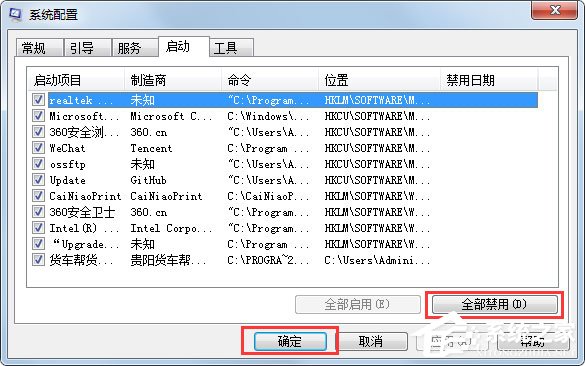
解决办法二(电脑管家)、
打开电脑管家,在首页下面中间找到“电脑加速”打开,然后在左下角找到“启动项”打开,就可以看到电脑的开机启动项了,不需要的关掉就可以了。

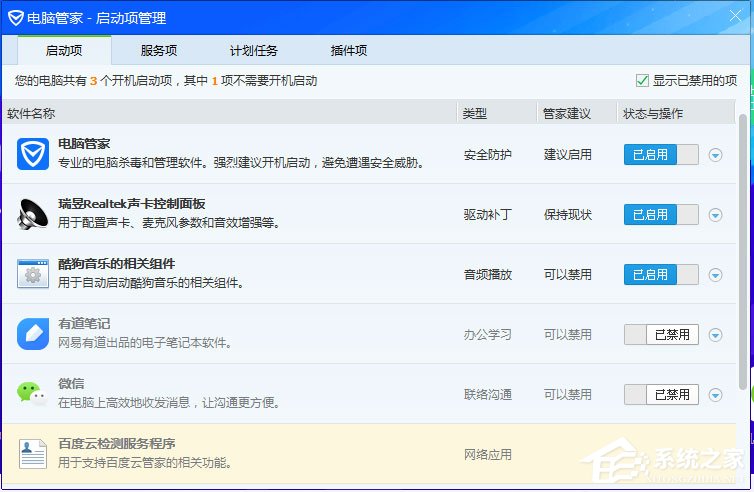
三、磁盘碎片导致电脑开机变慢
清理电脑的磁盘碎片,是进行电脑系统清理的一个办法,可以为电脑减轻负重,尤其是电脑的系统盘(c盘)。
1、打开“计算机”在要清理的盘上右键,选择“属性”,然后点击“磁盘清理”;
2、在弹出的窗口中选择要清理的文件点击“确定”就可以了。


四、电脑桌面堆放太多文件导致开机变慢
电脑的启动是从系统盘(c盘)进行加载的,系统盘(c盘)内存过大,所有的内容都要加载一遍,这样就会导致电脑开机变慢,而桌面的内容都是存在系统盘(C盘)的,所以保持桌面的整洁就显得很重要了。
五、系统盘(c盘)安装太多软件导致开机变慢
软件安装在系统盘(c盘)里会占用很大一部分空间,所以平时安装软件的时候可以自定义安装的路径,为系统盘(c盘)节省内存空间。
以上就是Win7电脑开机越来越慢的解决方法,按照以上方法进行操作,相信电脑的开机速度就能恢复正常了。
相关文章:
1. Unix系统硬盘的快速复制2. macbookair是否可以安装win11详情3. 微软Windows 7系统十二大亮点巡礼4. 基于 Ubuntu 20.04 LTS,KDE neon 20221222 版本发布5. Win10系统分辨率调错黑屏了怎么办?Win10系统分辨率调错黑屏解决方法6. Win8系统iTunes无法连接iPhone怎么解决?7. Windows两台电脑怎么连接?MAC两台电脑网线直连共享设置方法8. Win7使用Readyboost遇到不能正常开启的情况怎么解决?9. Win10累积更新KB5012599/KB501259发布 修复安全漏洞10. 虚拟机如何安装xp系统?虚拟机安装xp系统详细教程

 网公网安备
网公网安备